
Jeśli masz problemy z rozpoczęciem Windows 11. PC, może pomóc w ponownym uruchomieniu w trybie awaryjnym, który tymczasowo wyłącza sterowniki i funkcje, aby uczynić komputer bardziej stabilny. Oto jak to zrobić.
Jak wejść w tryb bezpieczny przy uruchomieniu
Z systemem Windows 7 i wcześniejszem można zacząć Tryb bezpieczeństwa Naciskając klawisz funkcyjny (taki jak F8) tuż po włączeniu komputera. Microsoft. Usunięto tę funkcję, starając się w systemie Windows 8 Ponieważ dzięki nowemu technologiom czasy uruchamiania stały się zbyt szybko, aby ktoś szybko trafił F8 w czasie przed załadowanym Windows.
Zamiast tego Microsoft zaprojektował " Automatyczne przełączanie awaryjne "Obejście przez czasy, gdy twoje awarie komputera i okna nie będą ładować prawidłowo. Twój komputer automatycznie wprowadzi zaawansowany tryb rozwiązywania problemów zaawansowanych, jeśli nie uruchomi się dwa razy z rzędu. Możesz wymusić do zasilania na komputerze, a następnie naciśnięcie jego fizycznego przycisku zasilania, tak jak pojawi się logo producenta. Zrób to dwa razy, a zobaczysz zaawansowany ekran startowy opcji ". Następnie postępuj zgodnie ze wskazówkami opisanymi w sekcji poniżej, aby wprowadzić tryb awaryjny.
Jak wprowadzić tryb awaryjny z systemu Windows
Istnieje kilka różnych sposobów na ponowne uruchomienie komputera w trybie "Zaawansowany start" w systemie Windows 11, który pozwoli Ci wybrać "tryb bezpieczny" po kilku wyborach. Najłatwiejszy sposób? Otwórz menu Start i kliknij ikonę mocy w prawym dolnym rogu. Następnie przytrzymaj klawisz Shift na klawiaturze i kliknij "Uruchom ponownie".
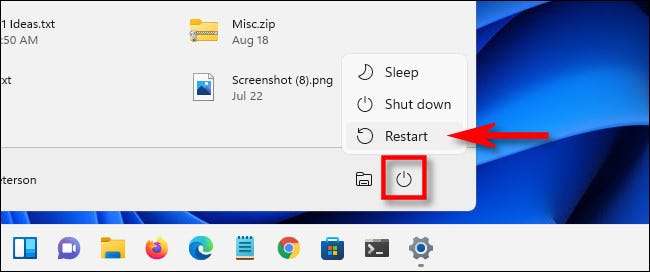
Alternatywnie można rozpocząć długą drogę do bezpiecznego trybu za pomocą aplikacji Ustawienia. Najpierw uruchom ustawienia, naciskając Windows + I (lub, możesz go znaleźć, szukając Start.). Po otwarciu ustawień kliknij "System" na pasku bocznym, a następnie wybierz "Odzyskiwanie".

W opcjach odzyskiwania zlokalizuj opcję "Zaawansowane start" i kliknij przycisk "Uruchom ponownie przycisk" obok.
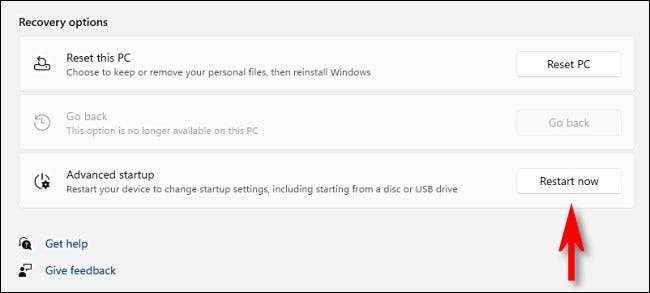
Windows potwierdzi okno dialogowe Pop-up, które prosi o zapisanie swojej pracy przed ponownym uruchomieniem. Kiedy jesteś gotowy, kliknij "Uruchom ponownie teraz".
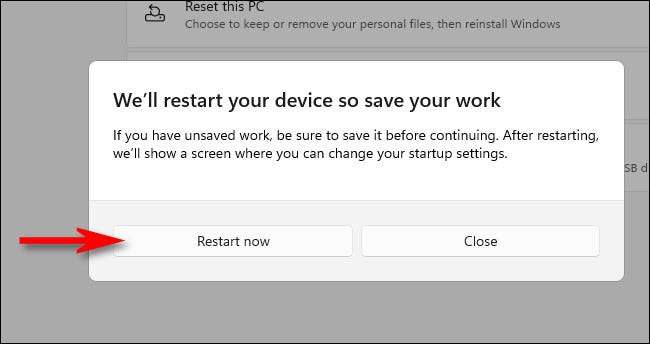
Następnie okna zostaną zamknięte i ponownie uruchomi się na niebiesko-kolorowy ekran zatytułowany "Wybierz opcję", z kilkoma opcjami na krótkiej liście. Wybierz "Rozwiązywanie problemów".
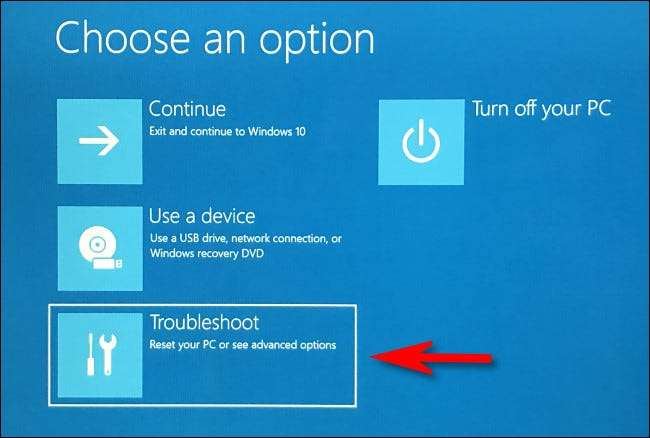
W rozwiązywaniu problemów wybierz "Opcje zaawansowane".
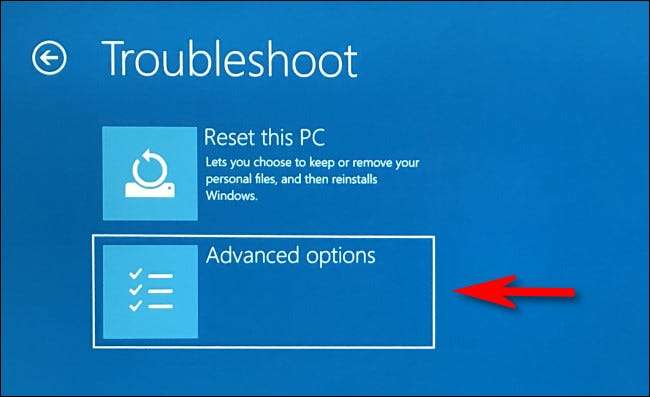
W opcjach zaawansowanych wybierz "Ustawienia uruchamiania".

W ustawieniach startup kliknij "Uruchom ponownie".
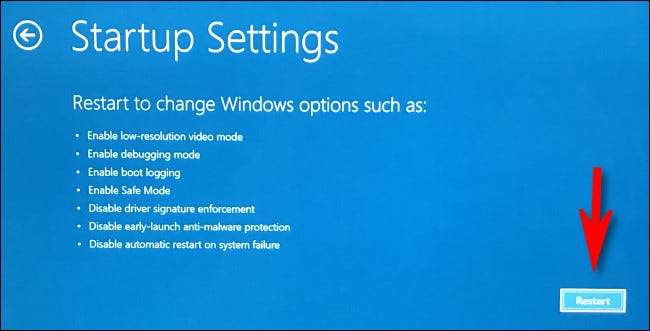
PC uruchom ponownie w menu "Ustawienia startowe" dziewięć numerowanych opcji . Naciśnij klawisz "4" na klawiaturze, aby uzyskać tryb bezpieczny, "5" dla trybu bezpiecznego z sieci, lub "6" dla trybu bezpiecznego z wiersza polecenia.
Ogólnie rzecz biorąc, chcesz nacisnąć 4 lub 5 tutaj, ale 6 może być przydatny dla zaawansowanych rozwiązywania problemów, jeśli jesteś dobry w linii poleceń systemu Windows.
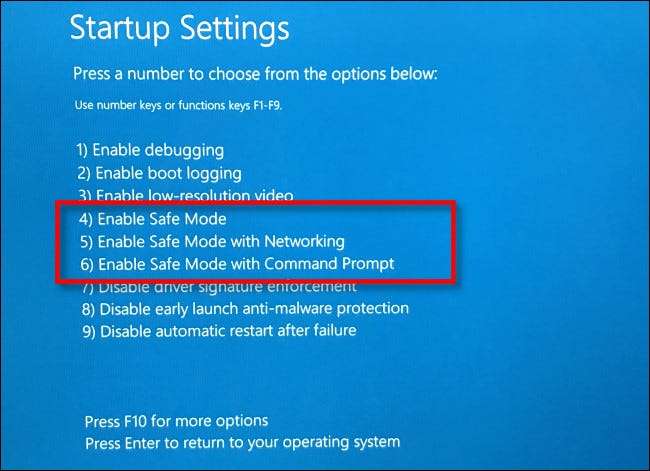
Po dokonaniu wyboru okna w końcu uruchomi się w trybie awaryjnym. Twój wyświetlacz będzie w niższej rozdzielczości, a system Windows zastąpi obraz pulpitu czarnym tłem, który mówi "tryb bezpieczny" w rogach.
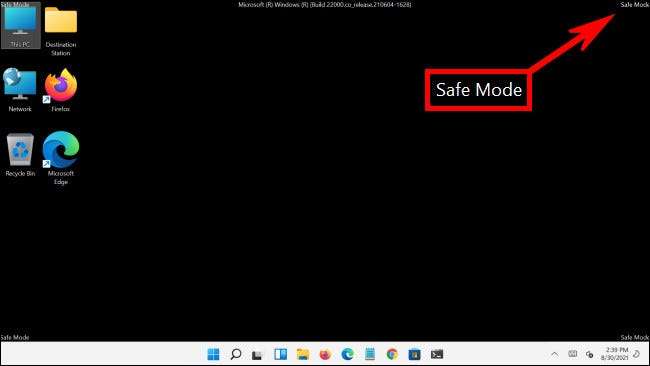
W tym momencie możesz wykonać wszelkie zadania rozwiązywania problemów, które musisz osiągnąć. Kiedy skończysz, uruchom ponownie (lub zamknięcie ) Twój komputer Windows 11 jak zwykle. Jeśli wszystko pójdzie dobrze, a twój problem został naprawiony, kiedy ponownie uruchomisz następnym razem, wrócisz do trybu regularnego nie-bezpiecznego systemu Windows. Powodzenia!
ZWIĄZANE Z: Jak wyłączyć komputer z systemem Windows 11







